2023-07-10 230
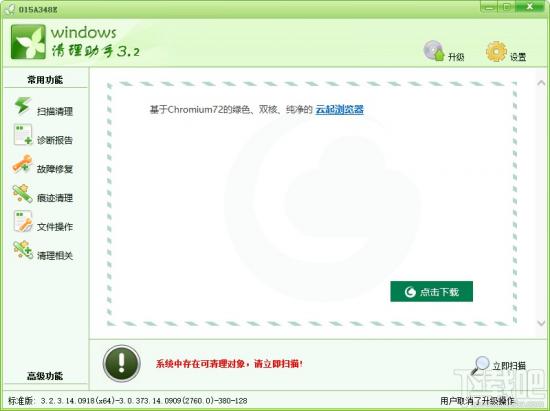
1. 首先第一步我们打开软件之后,我们在左边的功能中点击扫描清理这个功能,然后在右边选中一个想要使用的扫描模式。
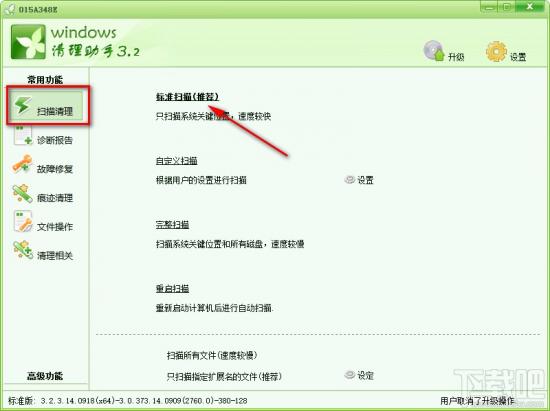
2. 小编就以标准扫描来跟大家演示,点击标准扫描之后会自动开始扫描操作,耐心等待一会过后界面中就会显示扫描出来的一些可清理的对象了,如果是第一次使用扫描的话,需要等待较长的时间。
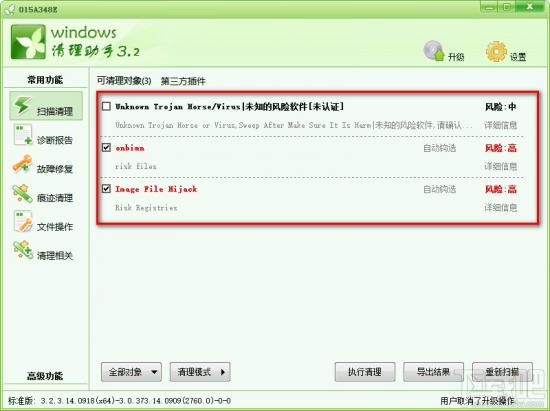
3.扫描出可以清理的对象之后,我们在下方的清理模式位置点击下拉列表,可以选择自己想要使用的清理模式,根据需求进行选择即可。
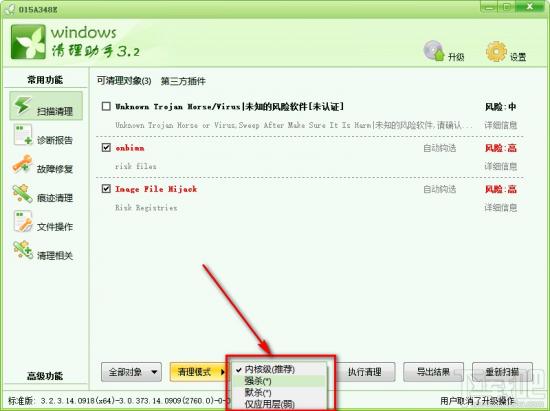
4.选择好清理模式之后,下一步我们勾选扫描结果中的可清理对象,勾选之后点击右下方的执行清理按钮即可开始清理操作。
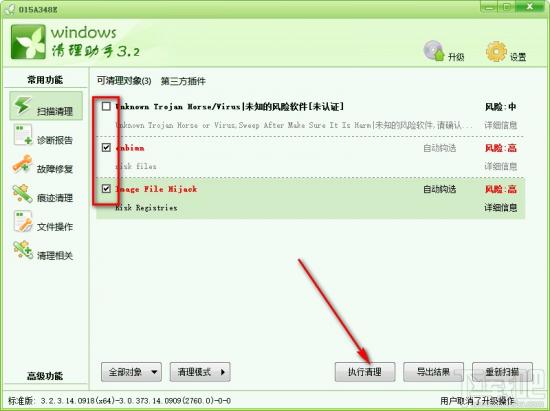
5.点击执行清理之后,在清理之前会出现一个询问我们是否备份注册表信息的窗口,保险起见我们点击“是”按钮进行备份,点击即可备份并开始清理操作。
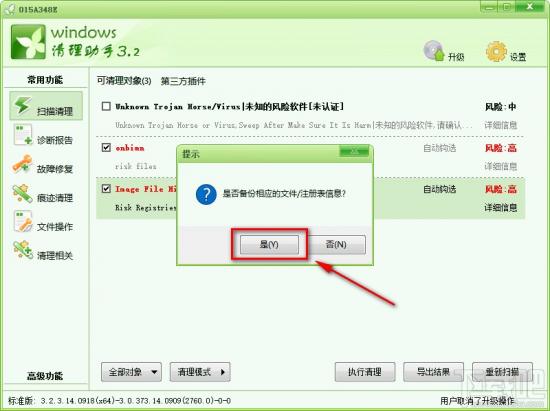
6.开始清理之后,我们在界面中间可以看到有清理的进度,我们只需要等到清理进度完成就表示清理成功了。
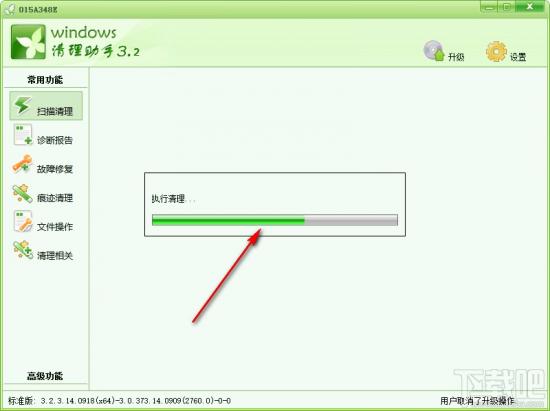
使用上述教程中的操作方法我们就可以通过Windows清理助手这款软件来清理电脑系统了,有需要的朋友赶紧试一试这个方法吧,希望这篇教程能够帮到大家。
原文链接:https://000nw.com/10416.html
=========================================
https://000nw.com/ 为 “电脑技术吧” 唯一官方服务平台,请勿相信其他任何渠道。
系统教程 2023-07-23
电脑技术 2023-07-23
应用技巧 2023-07-23
系统教程 2023-07-23
系统教程 2023-07-23
软件办公 2023-07-11
软件办公 2023-07-11
软件办公 2023-07-12
软件办公 2023-07-12
软件办公 2023-07-12
扫码二维码
获取最新动态
